Komme framover i Minecraft - Skript og makroer du bør vite
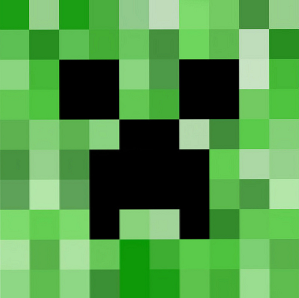
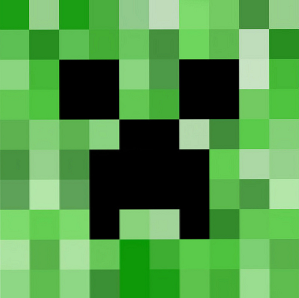 Minecraft En Latecomer Introduksjon Til Minecraft [MUO Gaming] En Latecomer Introduksjon Til Minecraft [MUO Gaming] Minecraft, den blokkbaserte sensasjonen som tok spill med storm, er nå godt over tre år gammel. Det er nesten vanskelig å tro at det har vært så lenge siden den første alfa ble lagt ut - og det er like ... Les mer er et fantastisk spill, ikke bare på grunn av friheten du har i hva og hvordan du vil gjøre ting, men også fordi spillet er ekstremt konfigurerbart. I tillegg til å endre de innebygde innstillingene og bytte teksturpakker, kan du også installere utvidelser som kan tilpasse spillet enda mer.
Minecraft En Latecomer Introduksjon Til Minecraft [MUO Gaming] En Latecomer Introduksjon Til Minecraft [MUO Gaming] Minecraft, den blokkbaserte sensasjonen som tok spill med storm, er nå godt over tre år gammel. Det er nesten vanskelig å tro at det har vært så lenge siden den første alfa ble lagt ut - og det er like ... Les mer er et fantastisk spill, ikke bare på grunn av friheten du har i hva og hvordan du vil gjøre ting, men også fordi spillet er ekstremt konfigurerbart. I tillegg til å endre de innebygde innstillingene og bytte teksturpakker, kan du også installere utvidelser som kan tilpasse spillet enda mer.
Med de riktige utvidelsene kan du til og med lage Minecraft-støtteskript og makroer som automatisk gjør noe når en knapp trykkes eller en hendelse utløses. Utrolig nok, det krever litt arbeid å komme i gang.
Installere Scripts Framework
For å kunne bruke makroer og skript og tilordne dem til knapper eller hendelser, må du ha de nødvendige rammene på plass. Først, besøk denne siden for å laste ned den riktige versjonen av LiteLoader for din versjon av Minecraft (vanligvis den nyeste versjonen så lenge du holder Minecraft oppdatert også. LiteLoader er bare et rammeverk som gjør det enklere å laste bestemte mods.
Hvis du bruker en Mac, kan du bruke Mac LiteLoader Patcher. Ellers trenger Windows-brukere WinRAR eller 7-zip og Linux-brukere trenger deres medfølgende arkivleder.

Finn .minecraft-mappen ved å skrive inn% appdata% i Run-kommandoen i Windows, eller ved å trykke Ctrl + H i Linux mens du ser på Hjem-mappen. Finn minecraft.jar-filen i bin-mappen og åpne den med arkivbehandleren. Åpne deretter den nedlastede .zip-filen for LiteLoader, og kopier alt innholdet til minecraft.jar. Slett endelig META-INF fra minecraft.jar-filen, og lukk den deretter.
Mens du fortsatt er inne i .minecraft-mappen, opprett en mods-mappe. Nå, besøk denne siden og last ned den riktige filen for din versjon av Minecraft. Det skal være en .litemod-fil og ikke en .zip-fil. Plasser denne filen i mods-mappen du nettopp opprettet. Start nå Minecraft som normalt, og det skal vise en melding om at den nye makroen mod ble installert.
Slik bruker du skript
Makroene Mod lar deg tildele skript til forskjellige taster eller hendelser, noe som gjør at du kan gjøre nesten hva du vil. Du kan konfigurere alt ved å gå inn i Minecraft sine innstillinger, og klikke på Kontroller, deretter Makroinnstillinger.

Det skal vise deg et kart over tastaturet ditt, hvor røde knapper er reservert for Minecraft-funksjoner og gule knapper er de du bruker til skript.

På toppen er det en høyre knapp som kan endre visningen fra tastaturet til forskjellige hendelser, noe som er nyttig for noen av de anbefalte skriptene.
Denne moden kan gjøre Minecraft mye mer funksjonell for deg, så vel som spare mye tid og energi ved å utføre oppgaver automatisk. For å tilordne en nøkkel eller hendelse til et skript, kan du plassere en .txt-fil som inneholder skriptet i mods / makro-mappen i .minecraft-mappen din, og klikk deretter på tasten eller hendelsen du vil bruke, og skriv deretter inn “$$
Verdensinformasjon

Det første skriptet jeg vil anbefale er et enkelt skript som dumper mye nyttig informasjon på skjermen. Den inkluderer spillerens navn, helse, sult, verdensfrø, server, flått (tid), vær, teksturpakke og posisjon. Mens det ikke gjør mye “fysisk” arbeid, det viser mye informasjon ved bare å trykke på en knapp.
Lagre følgende kode i en .txt-fil i .minecraft / mods / macros:
$$ log (& dPlayer Informasjon :); logg (Spillernavn: & f% PLAYER%); logg (Helse: & F% HELSE% hjerter); logg (Hunger: & f% HUNGER% sultestenger); logg (Nivå: & f% NIVÅ%); hvis (% MODE% = 0); logg (Gamemode: & fSurvival); ellers; logg (Gamemode: & fCreative); slutt om; logg (Texture Pack: & f% TEXTUREPACK%); logg (Stilling: & f% DIMENSION%, X% XPOS% Z% ZPOS%,% YPOS% blokker over bakken); logg (& dServerinformasjon :); logg (Server: & f% SERVER%); logg (World Seed: & f% SEED%); logg (Tid: & f% TICKS% ticks); hvis (% RAIN% = 0); logg (vær: & fSunny); ellers; logg (vær: & farging); slutt om; $$
Sult påminnelser
Deretter har jeg som spiller sett at når ting blir intense, er det lett å miste oversikten over sultestangen din. Dette skriptet viser en melding på skjermen når sultestangen din når et visst nivå, og påminner deg om å mate deg selv før det skjer dårlige ting. Du må tilordne dette skriptet til “onHungerChange” hendelsen slik at den sjekker om sultestangen din er for lav hver gang den endres. Ellers, ved å tilordne skriptet til en nøkkel, må du slå den aktuelle nøkkelen hver gang for å sjekke om du får en melding som varsler deg om lav sultestang. Det ville beseire formålet med skriptet.
Lim inn denne koden i en .txt-fil:
$$ hvis (% HUNGER% = 1); logg (& 3Min mage røler ... Kanskje jeg burde spise mat ...); slutt om; $$
Automatisk mater
Å være varslet om lavt sultestang kan være fint, men hvis du vil være i stand til å helt ignorere sultestangen og mate deg selv uten å måtte tenke på det, kan du kanskje bruke dette automatiske fôringsskriptet. Det er smart nok til å bestemme hvor sulten du er, og bruk en matvare som ikke vil være “kill” - det vil med andre ord ikke bruke et matelement som gjenoppretter 7 sultepunkter når du bare mangler 3.
Lim inn denne koden i en .txt-fil:
if (autoeater); logg ("& 2 [Makro] & fAutoEater har stoppet"); ikke-satt (autoeater); Stoppe(); ellers; logg ("& 2 [Makro] & fAutoEater har startet"); set (autoeater); gjøre; if (Hunger = 20!); if (HUNGER<13); pick(364); if(ITEM=364); do(32); key(use); while(ITEM=364); endif; pick(320); if(ITEM=320); do(32); key(use); while(ITEM=320); endif; pick(282); if(ITEM=282) do(32); key(use); while(ITEM=282); endif; endif; if(HUNGER<14); pick(366); if(ITEM=366); do(32); key(use); while(ITEM=366); endif; endif; if(HUNGER<15); pick(297); if(ITEM=297); do(32); key(use); while(ITEM=297); endif; pick(350); if(ITEM=350); do(32); key(use); while(ITEM=350); endif; endif; if(HUNGER<16); pick(322); if(ITEM=322); do(32); key(use); while(ITEM=322); endif; endif; if(HUNGER<17); pick(360); if(ITEM=360); do(32); key(use); while(ITEM=360); endif; if($$[eatRaw]=1); pick(367); if(ITEM=367); do(32); key(use); while(ITEM=367); endif; endif; endif; if(HUNGER<18); if($$[eatRaw]=1); pick(319); if(ITEM=319); do(32); key(use); while(ITEM=319); endif; pick(363); if(ITEM=363); do(32); key(use); while(ITEM=363); endif; endif; endif; if(HUNGER<19); if($$[eatRaw]=1); pick(365); if(ITEM=365); do(32); key(use); while(ITEM=365); endif; pick(375); if(ITEM=375); do(32); key(use); while(ITEM=375); endif; pick(349); if(ITEM=349);= do(32); key(use); while(ITEM=349); endif; endif; pick(260); if(ITEM=260); do(32); key(use); while(ITEM=260); endif; endif; if(HUNGER<20); pick(357); if(ITEM=357); do(32); key(use); while(ITEM=357); endif; endif; endif; loop; endif;Chat-opptaker
Med noen morsomme venner kan du enkelt få øyeblikk under chat som er verdt å holde som et minne. Minecraft registrerer ikke chatter på datamaskinen, men et enkelt skript kan ta vare på dette. Det fungerer bare når du tilordner skriptet til arrangementet “onChat”, og chatlogger finnes i .minecraft / mods / macros / logs / log.txt.
Lim inn denne koden i en .txt. fil:
STRIP (& chat,% CHAT%) LOGTO ("Log.txt",% DATE%% TIME%:% & chat%);Endre Texture Packs Mid-Game
Hvis du vil endre teksturpakker uten å måtte forlate spillet ditt først, kan du gjøre det med enda et skript. Du må redigere skriptet først til navnet på ønsket teksturpakke, og tilordne deretter skriptet til en nøkkel. Derfor, hvis du vil bytte mellom flere teksturpakker, må du duplisere skriptet, endre hvert skript for ønsket teksturpakke, og tilordne hvert skript til en nøkkel.
Lim inn denne koden i en .txt-fil:
$$ TEXTUREPACK (TexturePack); logg (& eChanging texturepack til% TEXTUREPACK% ...); $$
Konklusjon
Selvfølgelig er det uendelige muligheter når det gjelder skript som du kan lage dem selv for å dekke dine egne behov. Du kan til og med teoretisk skape strukturer via skripting hvis det krever mange av de samme trinnene, noe som kan bidra til å spare mye tid og energi. Så hvis du har tid til å tinker rundt, kan skript hjelpe deg litt og forbedre din generelle Minecraft-opplevelse.
For en enda bedre Minecraft-opplevelse, sjekk ut 5 tips som vil gjøre deg til en 5 Minecraft Tips for å begynne å lage som en Pro 5 Minecraft Tips for å begynne å lage som et Pro Minecraft har stadig blitt populært uten tegn på at Trenden vil forandre når som helst snart. Jeg er en stor fan av spillet og jeg har mange venner som spiller det eller ønsker å ... Les mer samt noen Minecraft-prosjekter 4 Minecraft-relaterte prosjekter for deg å sjekke ut 4 Minecraft-relaterte prosjekter for deg å sjekke Ut Det gode med Minecraft er at det har inspirert et fellesskap av spillere som fokuserer på samarbeid og kreativitet. Men dette fellesskapet går utover spillets servere. Voxels byggesimulator har skapt en ... Les mer som kan sette skriptene dine på jobb!
Har du gått inn i Minecraft-skript? Hva er dine favoritt Minecraft-skript? Hvilke oppgaver ønsker du at du kan gjøre via et skript? Gi oss beskjed i kommentarene!
Utforsk mer om: Minecraft.


